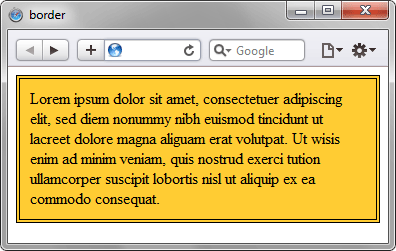Рамка для текста html
Информация, которую ищут пользователи, должна вызывать интерес. Но кроме нее еще важна и визуальная составляющая, в каком виде представлен контент. При оформлении сайта мейкеры интересуются какими способами можно поменять размеры, цвет и стиль шрифта, как корректировать заголовки. Да, это действительно может сделать текст более запоминающимся. Но существует другой способ привлечь внимание к важной информации – рамка.
Задачи рамки
Этот элемент не обладает специфическими функциями. Но текст, обрамленный в стильную рамку, сразу бросается в глаза и вызывает интерес у посетителей сайта. Не упускайте такой действенный инструмент, чтобы акцентировать внимание читателей на важной информации.
Создание рамки HTML
Рамку можно построить для каждого html элемента, не завися от того используется h1, p, img, span или другой тег. Но рамки блочных и встраиваемых элементов отличаются.
Если она встроена и заключена внутри тегов, т.е. html код, который отвечает за ее отображение находится в середине атрибута. В этом случае для html рамки, расположенной вокруг текста, следует прописывать внутренние отступы. Ширина блочных рамок, напротив, формируется согласно ширине блока, что требует ввода ограничений этого параметра.
Чтобы создать блочную рамку, вписав в нее текст, к данному селектору добавляется свойство border. Пример: если к тексту применим тег p, то следует установить определенный стиль.
Рамка для текста с применением атрибута style со свойством border
Необходимо учесть, что когда документ состоит из 2-3 или более абзацев, то вокруг каждого появится рамочное обрамление. В данном случае правильней применить тег div и установить для него стиль, а текст вставлять уже внутрь данной «конструкции».
Чтобы разместить текст в рамке html не обойтись без встроенных стилей. Этот метод подходит, когда следует акцентировать внимание на нескольких отдельных предложениях, абзацах и изображениях.
Рамка CSS
Когда нужно выделить определенный участок шаблона рамкой, который располагается на всех страницах сайта, практичнее воспользоваться style.css. При этом применяются различные способы. В первую очередь свойства border или outline, они считаются наиболее универсальными и практичными. Также интересный эффект достигается благодаря box-shadow, В первую очередь его применяют в создании тени.
Outline
Является наиболее простым свойством для построения рамок. Его параметры аналогичны border, но внешний вид имеет особенности.
| border | outline |
| выводится внутри объекта | вокруг |
| добавляется к ширине и высоте элемента | не влияет на геометрию |
| допустимо использовать для 1 из сторон или для всех одновременно | устанавливается только целиком, нельзя расположить для 1, 2 или 3 сторон |
| благодаря свойству border-radius задает скругление углов | функция не работает |
В большинстве случаев можно ограничиться использованием border. Но без outline не обойтись для:
- добавления рамки при наведении курсора на объект;
- создания разноцветных и сложных рамок;
- сокрытие рамки, которую браузер добавляет автоматически, при получении фокуса.
Цветная рамка для текста со свойствами outline и border
Также, при использовании outline есть возможность задавать размеры промежутков от края объекта до рамки, применив outline-offset. Это позволяет создавать интересные дизайнерские решения.
Использование :hover
Добавляя html рамку и применяя border, ширина элемента визуально увеличивается. Данные изменения сильно бросаются в глаза при сочетании с псевдоклассом :hover. Существует 2 способа исправить это.
Наиболее простой – использовать outline. Но outline не всегда подходит. Ведь данный атрибут не позволяет скруглять уголки или ставить у рамки меньше 4-х сторон.
Суть второго метода в создании невидимой рамки (цвет совпадает с фоном) и изменении ее параметров при наведении курсора. В этом случае смещения нет, ведь рамка изначально существует. Но следует учитывать, высота объекта — сумма значений border вверху, border внизу и height. Ширина элемента определяется аналогично.
Появляющаяся рамка для текста при наведении со свойством :hover
Box-shadow
Изначально box-shadow использовался только для создания теней вокруг предмета. Но с помощью данного свойства можно строить рамки, которые нереально делать, используя другие способы. Эффект достигается за счет возможности размещать неограниченное количество теней. Для построения каждой следующей «рамки» ее свойства просто вводятся через запятую.
Чтобы создать желаемую непрозрачную, симметричную рамку в первых трех параметрах, отвечающих за расположение тени относительно объекта и ее размытие, устанавливают 0. В четвертом – указывается желаемая толщина, в пятом – цвет.
Разноцветная рамка для текста со свойством box-shadow
Но обратите внимание: для корректного отображения задавая толщину необходимо в параметрах к желаемой толщине «рамки» прибавить толщину всех предшествующих ей теней.
Комбинацией этих свойств CSS возможно добиться наиболее правильного отображения и выделения информации для более интуитивного взаимодействия пользователей с контентом.
Рамки html свойство border
Рамка — самый популярный и легко создаваемый элемент оформления контента с большим потенциалом преображения дизайна. В этом уроке будем использовать только HTML.
Рамку можно создать для любого html элемента, будь то
, , , , , и так далее.
Разница между рамками блочных и встраиваемых элементов состоит в том, что у блочных рамка образуется на всю ширину блока, но её можно ограничивать.
Рамка же встроенного создаётся непосредственно вокруг элемента, заключённого в тег.
Для создания рамки применяется стилевое свойство border которому задаются три значения по порядку
Так как руководство это практическое, то перейдём непосредственно к примерам.
Для примера возьмём тег
и создадим ему простую рамку толщиной 3 px
Как видите — рамка заняла всё пространство, которое занимает тег.
Так ведёт себя рамка созданная для блочных элементов, таких как
, и т.д.
Чтоб рамка была только вокруг текста, в значение вводится ширина, которую можно задать в любых доступных в веб единицах размеров.
Если задать меньшую ширину, то слова в рамке будут размещаться в несколько строк, то есть автоматически будет увеличиваться высота.
Рамка для встроенных или строчных элементов, таких как , ,
и т.п., располагается непосредственно вокруг элемента.
Бла-бла-бла Бла-бла-бла < span style color: #008080;">border:3px #00B344 solid; width:100px; «>текст текст текст текст < /span >Бла-бла-бла Бла-бла-бла
Бла-бла-бла Бла-бла-бла текст текст текст текст Бла-бла-бла Бла-бла-бла
Можно изменить вид рамки, для этого в значении меняется её название.
Для рельефной рамки нужно задавать толщину побольше, иначе она будет смотреться как сплошная.
Для создания неполной рамки в код вместо свойства border вводятся свойства border-top , border-right , border-bottom , border-left , по отдельности или в различных комбинациях, в зависимости от того, какая граница вам нужна.
< p style color: #008080;">border-left:3px #00B344 double; border-bottom:3px #00B344 double; width: 200px; padding: 5px 0 5px 15px; margin:50px 0 50px 150px; » > текст текст текст текст < /p >
Выравнивание и отступы рамки
Текст внутри рамки можно выровнять по центру или правому краю, добавив в код свойство text-align , которое принимает значения
left — выравнивание по левому краю (по умолчанию)
center — выравнивание по центру
right — выравнивание по правому краю
Можно задать для рамки отступы от текста.
Для этого в код рамки вводится свойство padding , которое принимает 4 цифровых значения:
первая цифра — отступ сверху;
вторая цифра — отступ справа;
третья цифра — отступ снизу;
четвёртая цифра — отступ слева.
Отступы задаются в любых доступных в веб единицах размеров.
Если в свойстве padding указать одно значение, то отступы со всех сторон будут одинаковыми.
Если указать два значения, то первая цифра укажет отступы сверху и снизу, а вторая — справа и слева.
Можно задать отступ от предметов находящихся снаружи рамки.
Для этого в код рамки добавляется свойство margin , которое так же как и padding может принимать 4 цифровых значения.
Сделаем отступы слева, сверху и снизу
< p style color: #008080;">border:3px #00B344 ridge; width: 200px; padding: 5px 0 5px 15px; margin:50px 0 50px 150px; » > текст текст текст текст < /p >
Можно внутри рамки сделать фоновый цвет.
Для этого в код рамки вводится свойство background , в значении которого указывается код цвета.
< p style color: #008080;">background: #F4FC03; border:3px #00B344 ridge; width: 200px; padding: 10px 0 10px 15px; margin:20px; » > текст текст текст текст < /p >
Можно вместе с текстом в рамку вставить картинку. В примере .gif картинка.
< p style color: #008080;">background-color: #F4FC03; border:3px #00B344 ridge;
width: 240px; height:100px; padding: 5px 0 5px 15px; margin:20px 0 0 20px ;»>
< img src color: #008080;">images/i6.jpg «>< br >Текст текст текст текст текст < /p >
А если задать ширину рамки ridge пикселей в 15-20, то есть в свойстве border вместо 3px задать 15px, то получится багет.
Так же в дизайне рамки можно использовать стилевые свойства border-radius — закругление и box-shadow — тень.
< p style color: #008080;">border:2px solid #555; border-radius:5px; width: 200px; text-align:center; margin:20px; padding:20px; » > текст текст текст текст < /p >
< p style color: #008080;">border:2px solid #555; box-shadow:3px 3px 5px #999; width: 200px; text-align:center; margin:20px; padding:20px; » > текст текст текст текст < /p >
Как оформляются рамки в CSS и как делается тень, читайте в статьях Рамки CSS и Как сделать тень для блока.
Перемена
\
Вовочка папе: — Папа, а тебя била когда нибудь твоя мама ?
— Нет, только твоя…
border
Универсальное свойство border позволяет одновременно установить толщину, стиль и цвет границы вокруг элемента. Значения могут идти в любом порядке, разделяясь пробелом, браузер сам определит, какое из них соответствует нужному свойству. Для установки границы только на определенных сторонах элемента, воспользуйтесь свойствами border-top , border-bottom , border-left , border-right .
Синтаксис
Значения
Значение border-width определяет толщину границы. Для управления ее видом предоставляется несколько значений border-style . Их названия и результат действия представлен на рис. 1.
border-color устанавливает цвет границы, значение может быть в любом допустимом для CSS формате.
inherit наследует значение родителя.
HTML5 CSS2.1 IE Cr Op Sa Fx
В данном примере вокруг слоя добавляется двойная граница. Результат показан на рис. 2.
Рис. 2. Применение свойства border
Объектная модель
[window.]document.getElementById(» elementID «).style.borderБраузеры
Браузер Internet Explorer до шестой версии включительно при толщине границы 1px отображает dotted как dashed . При толщине 2px и выше значение dotted работает корректно. Эта ошибка исправлена в IE7, но только для всех границ толщиной 1px. Если одна из границ блока имеет толщину 2px и выше, то в IE7 значение dotted превращается в dashed .
Internet Explorer до версии 7.0 включительно не поддерживает значение inherit .
Стиль границы в разных браузерах может несколько различаться при использовании значений groove , ridge , inset или outset .